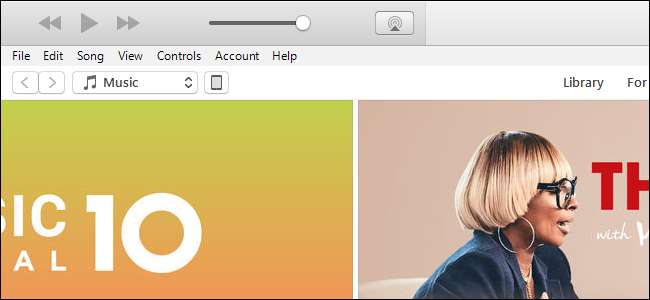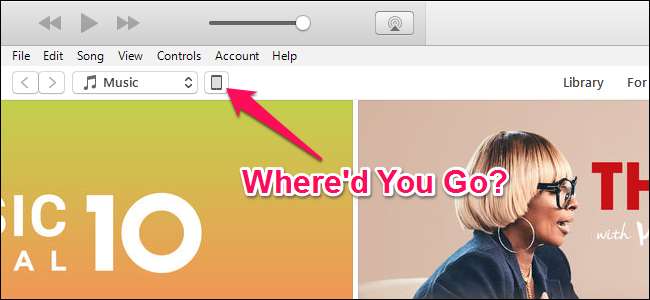
Anda mencolokkan iPhone ke komputer Anda, siap untuk sinkronisasi dan… tidak ada. Ikon kecil tidak muncul di toolbar iTunes, dan Anda bingung. Berikut beberapa kemungkinan solusi.
TERKAIT: Cara Tidak Pernah Menggunakan iTunes dengan iPhone, iPad, atau iPod Touch Anda
Kamu bisa gunakan iPhone atau iPad tanpa pernah menyentuh iTunes , tetapi tidak selalu mudah. iTunes payah di Windows, tetapi masih berguna untuk cadangan sesekali atau pembaruan perangkat lunak saat iOS membuat frustrasi. Namun tidak ada yang lebih membuat frustrasi daripada saat iTunes tidak mendeteksi iPhone atau iPad Anda saat Anda mencolokkannya.
Ada banyak sekali hal yang dapat menyebabkan ini, tetapi kami telah melihat masalah ini lebih dari beberapa kali selama bertahun-tahun. Berikut ini beberapa perbaikan paling andal yang kami temukan.
Mulailah dengan Jelas: Mulai Ulang, Perbarui, dan Coba Port USB Lain
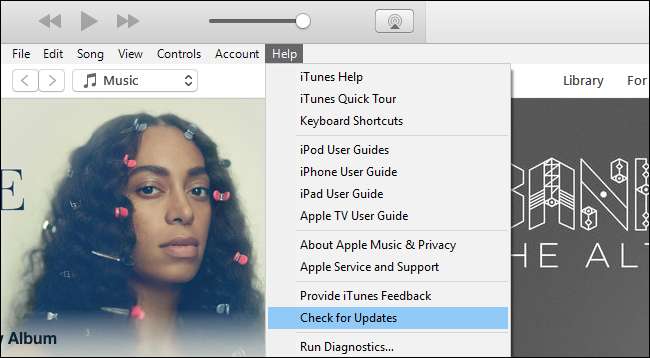
Sebelum Anda mencoba yang lain, ada baiknya membaca kiat pemecahan masalah yang biasa:
- Mulai ulang iPhone Anda dengan menekan tombol Power dan Home dan tahan. (Dalam kasus iPhone 7, tekan dan lubang tombol Power dan tombol volume bawah.)
- Restart komputer Anda juga.
- Pastikan Windows dan iTunes sudah diperbarui. Klik Mulai dan ketik "Pembaruan Windows" untuk memeriksa pembaruan Windows, dan menuju ke Bantuan> Periksa Pembaruan di iTunes untuk memperbarui iTunes. (Anda bahkan dapat mencoba memasang ulang iTunes, jika Anda merasa teliti.)
- Coba kabel USB lain, atau port USB lain di komputer Anda. Hubungkan langsung ke komputer Anda, bukan ke hub USB. Anda tidak pernah tahu kapan Anda memiliki perangkat keras yang buruk, dan tidak ada pemecahan masalah perangkat lunak yang dapat memperbaiki masalah itu.
Jika beruntung, salah satu trik sederhana ini akan memperbaiki masalah. Tetapi jika tidak, baca terus.
Tanggapi Prompt "Percayai Komputer Ini"
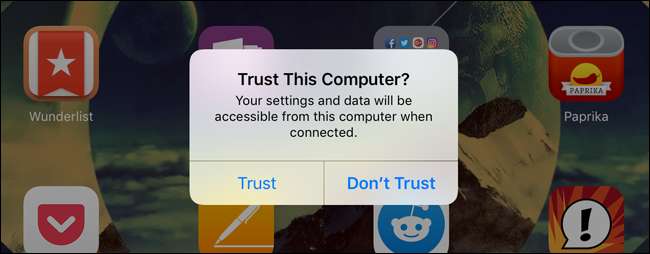
Saat Anda mencolokkan iPhone atau iPad ke komputer Anda untuk pertama kali, sebuah pesan akan muncul di perangkat Anda, menanyakan apakah perangkat harus mempercayai komputer yang telah dicolokkan. Jika Anda tidak memerhatikan dengan cermat, Anda akan mudah terlewat – dan tanpa menanggapi permintaan tersebut, perangkat Anda tidak akan muncul di iTunes.
Meskipun ini bukan pertama kalinya Anda memasang perangkat di beberapa setelan mungkin telah disetel ulang, dan Anda perlu menanggapi permintaan itu lagi. Jadi periksa perangkat Anda dan lihat apakah pesannya telah muncul. Ketuk "Percayai" untuk melanjutkan.
Atur Ulang Lokasi Anda & Pengaturan Privasi
Jika Anda pernah menekan "Jangan Percayai" secara tidak sengaja, perangkat Anda tidak akan muncul di iTunes… dan pesan tidak akan muncul lagi. Untungnya, ada cara untuk memperbaikinya.
Ini disimpan di pengaturan "Lokasi & Privasi" di iOS. Anda dapat mengatur ulang dengan membuka Pengaturan> Umum dan mengetuk "Atur Ulang Lokasi & Privasi".
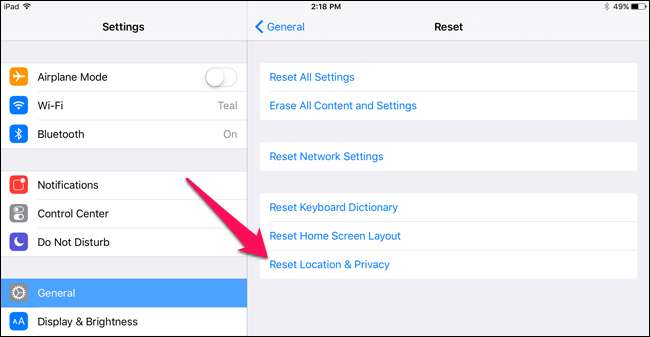
Lain kali Anda mencolokkan perangkat, perintah "Percayai Komputer Ini" akan muncul. (Perhatikan bahwa ini juga dapat menghapus beberapa setelan lain – seperti aplikasi iOS mana yang diizinkan untuk menggunakan lokasi Anda – jadi Anda juga harus berurusan dengan permintaan itu lagi.)
Instal ulang Driver Windows Apple
Di lain waktu, hal-hal dapat menjadi sedikit aneh dengan driver Apple, dan PC Windows Anda tidak akan mengenali perangkat iOS Anda dengan benar lagi – bahkan jika Anda menekan "Percayai" berulang kali. Dalam pertarungan terakhir saya dengan masalah ini, driver yang harus disalahkan, dan hanya perlu menginstal ulang.
Tutup iTunes dan colokkan iPhone atau iPad Anda ke komputer melalui USB. Kemudian, klik menu Start dan cari “Device Manager”. Pilih opsi Device Manager yang muncul.
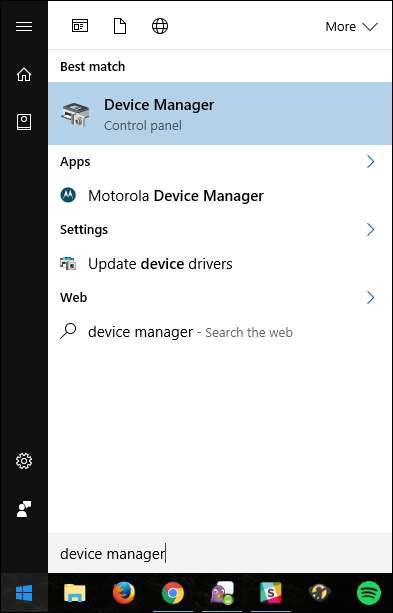
Cari iPhone atau iPad Anda di Device Manager – Anda akan menemukannya di "Portable Devices". Klik kanan dan pilih "Update Driver Software".
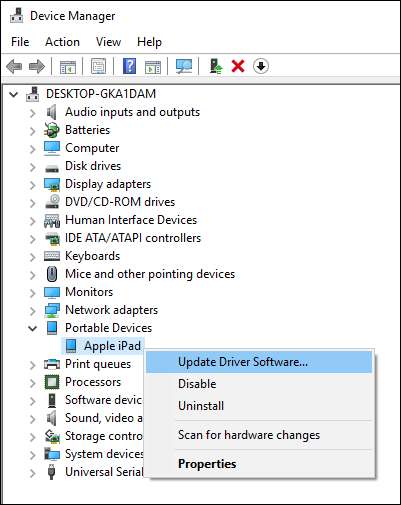
Pada jendela berikutnya, pilih "Browse My Computer for Driver Software".
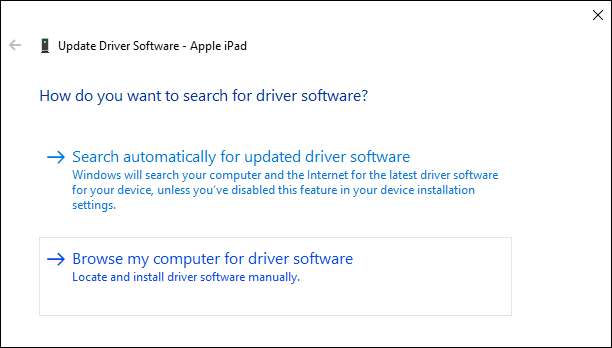
Kemudian, klik "Biarkan Saya Memilih Dari Daftar Driver Perangkat di Komputer Saya".
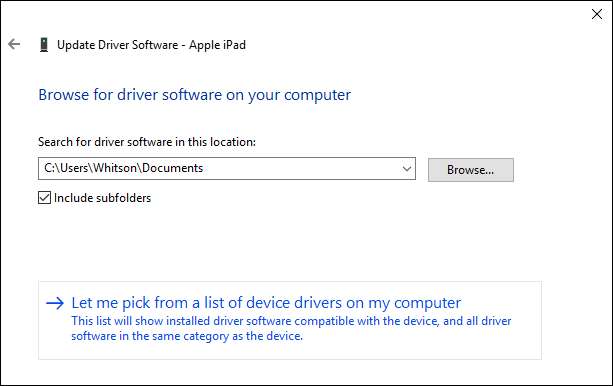
Pada layar berikutnya, klik tombol "Punya Disk".
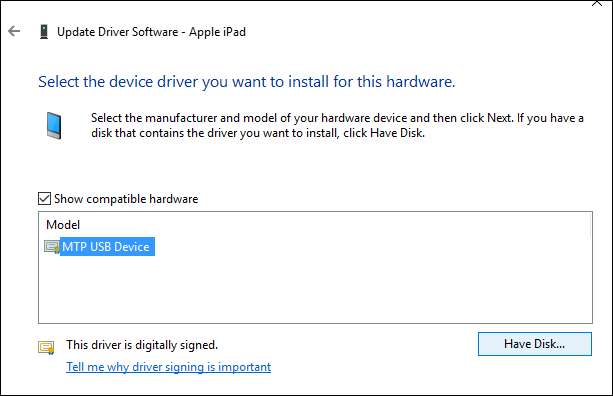
Di jendela Instal Dari Disk, klik tombol Browse. Arahkan ke C: \ Program Files \ Common File \ Apple \ Mobile Device Support \ Drivers \ usbaapl64.inf. Klik dua kali file usbaapl64.inf untuk memilihnya, lalu klik OK di jendela Install From Disk.
CATATAN: Jika Anda menggunakan komputer 32-bit yang lebih lama , driver mungkin ada di C: \ Program Files (x86) \ Common Files \ Apple \ Mobile Device Support \ Drivers.
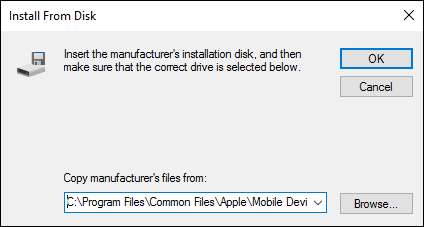
PC Anda harus menginstal ulang driver seluler Apple. Tutup Pengelola Perangkat setelah Anda selesai dan mulai iTunes. Anda harus menemukan bahwa perangkat Anda dikenali dengan benar.